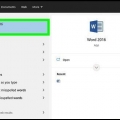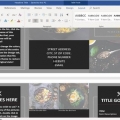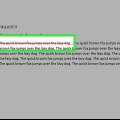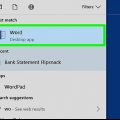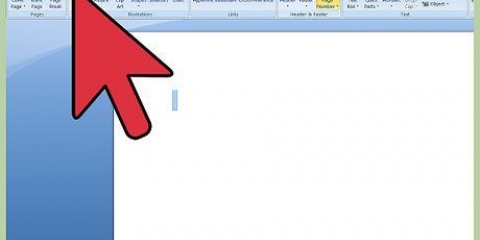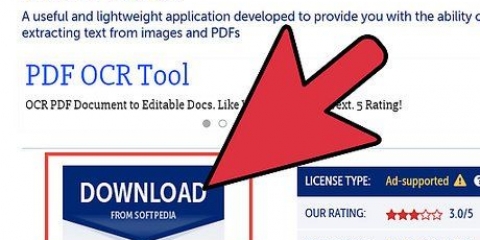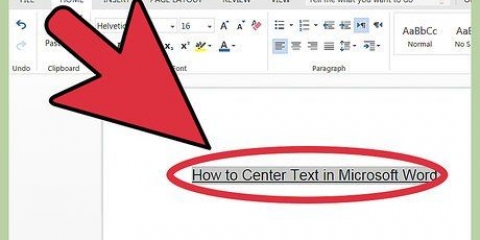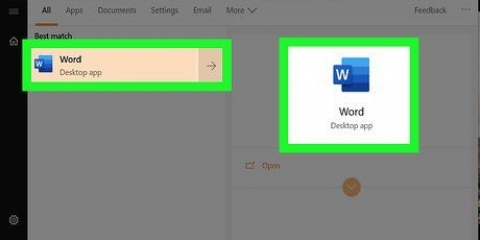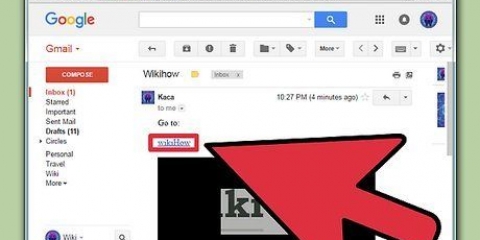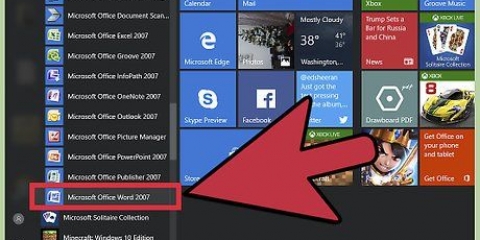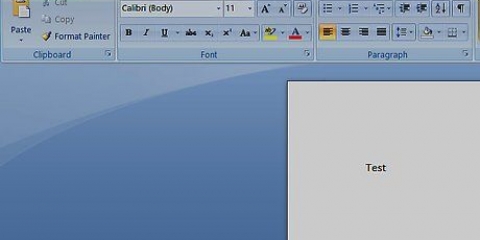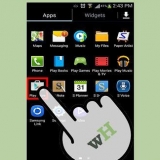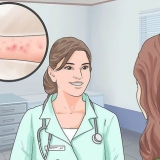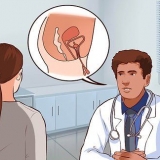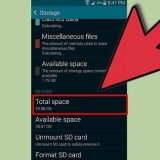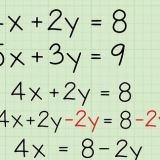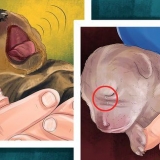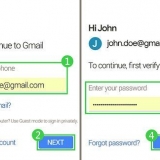Klik på `Objekt...` for at indsætte en PDF, et billede eller en anden fil uden tekst i dit Word-dokument. Klik derefter på `Tekst fra fil...` i venstre side af dialogboksen, der åbnes. 

Indsæt et dokument i word
Denne artikel forklarer, hvordan du indsætter indholdet af et andet dokument eller linket til det i et Word-dokument i Windows eller Mac.
Trin

1. Åbn et Microsoft Word-dokument. For at gøre dette skal du dobbeltklikke på det blå `W`-ikon. Klik derefter på `Filer` øverst på skærmen og derefter på `Åbn...`.
- For at oprette en ny fil skal du klikke på `Ny` i menuen `Filer`.

2. Klik på det sted i dokumentet, hvor du vil indsætte filen.

3. Klik på fanenIndsæt. Dette er øverst på din skærm.

4. Klik på pilen ved siden afObjekt. Det er i `Tekst`-gruppen i højre side af værktøjslinjen øverst på din skærm.
Hvis du har en Mac, skal du klikke på `Tekst` for at udvide gruppen.

5. Vælg den type fil, du vil indsætte.
Hvis du hellere vil tilføje et link eller et ikon til dokumentet i stedet for hele filen, skal du klikke på `Indstillinger` i venstre side af dialogboksen og derefter markere afkrydsningsfeltet ud for `Link til fil` og/eller `Vis som ikon` `.
Klik på `Tekst fra fil...` for at indsætte teksten fra et andet Word-dokument eller tekstdokument i det aktuelle Word-dokument.

6. Vælg det dokument, du vil indsætte.

7. Klik påOkay. Indholdet af dokumentet, et linket ikon eller teksten i dokumentet er nu indsat i dit Word-dokument.
Artikler om emnet "Indsæt et dokument i word"
Оцените, пожалуйста статью
Populær